
Comment compresser des fichiers audio comme un pro sans perte de qualité

Êtes-vous fatigué de traiter des fichiers audio volumineux qui prennent une éternité à télécharger ou à partager ? Dans cet article, nous allons vous montrer comment compresser des fichiers audio à l’aide de certains compresseurs audio. Que vous souhaitiez réduire la taille du fichier sans perte de qualité, utiliser des logiciels spécifiques comme Video Converter Ultimate, Audacity ou Media.io, ou suivre des guides étape par étape pour différentes plates-formes telles que Windows 10 ou iPhone, vous êtes au bon endroit. Lisez la suite pour découvrir comment compresser des fichiers audio sans perdre en qualité de fichier.
Qu’est-ce que la compression audio ? La compression de fichiers audio est le processus de réduction de la taille des fichiers audio tout en maintenant un niveau acceptable de qualité de fichier. Il est couramment utilisé pour réduire l’espace de stockage requis pour les données audio et pour faciliter une transmission efficace sur les réseaux ou les plateformes de streaming. Voici quelques raisons pour lesquelles vous devriez compresser un fichier audio :
1. Efficacité du stockage
Les fichiers audio peuvent être assez volumineux, en particulier les formats de haute qualité tels que WAV ou FLAC. La compression de l’audio réduit la taille du fichier, ce qui permet une utilisation plus efficace de l’espace de stockage. Ceci est particulièrement pertinent pour les appareils portables avec une capacité de stockage limitée, tels que les smartphones ou les lecteurs MP3.
2. Optimisation de la bande passante
La compression audio permet une diffusion plus rapide, réduit les temps de mise en mémoire tampon et facilite la diffusion de contenu audio à un grand nombre d’utilisateurs simultanément.
3. Vitesses de streaming et de téléchargement
Les fichiers audio compressés sont plus rapides à diffuser ou à télécharger que les fichiers non compressés plus volumineux. Cela est bénéfique pour les plateformes en ligne, car cela offre une meilleure expérience utilisateur en réduisant les temps d’attente et en permettant une lecture plus fluide.
4. Accessibilité
La compression facilite la distribution de contenu audio à un public plus large.
5. Compatibilité
De nombreux appareils et plates-formes sont conçus pour fonctionner avec des formats de fichiers audio spécifiques, tels que MP3 ou AAC. En compressant l’audio dans ces formats largement pris en charge, vous garantissez la compatibilité entre différents appareils et applications logicielles.
Vous aimerez peut-être :
Top 9 des meilleurs outils de compression vidéo gratuits que vous ne devriez JAMAIS manquer
Top 10 des compresseurs audio pour compresser l’audio sans perte de qualité
Il existe plusieurs outils que vous pouvez utiliser pour compresser des fichiers audio. Cette section explique comment compresser de l’audio. Jetons un coup d'œil.
Video Converter Ultimate est une application de conversion vidéo et audio fonctionnant à la fois sur les appareils Mac et Windows. Il peut compresser les fichiers audio selon vos paramètres et votre taille préférés pour faciliter le partage, la compatibilité et la gestion de l’espace de stockage. En outre, il peut également ajouter ou supprimer des filigranes d’une vidéo.
Caractéristiques principales :
Voici comment compresser des fichiers audio à l’aide de Video Converter Ultimate :
01Téléchargez et installez le logiciel sur votre ordinateur.
02Lancez le programme et cliquez sur Boîte à outils, puis cliquez sur Compresseur audio. Ajoutez les fichiers audio que vous souhaitez compresser.

03Personnalisez les paramètres de compression, y compris le nom, le format de sortie, la taille et le dossier de destination du fichier compressé. Cliquez sur Compresser pour réduire rapidement votre fichier audio.

Media.io est un outil en ligne gratuit qui prend en charge plusieurs formats audio tels que WAV, MP3, AAC et FLAC. Compressez les fichiers audio sans compromettre la qualité audio en ajustant les paramètres de compression. Vous pouvez facilement compresser plusieurs fichiers audio par lots à la fois, ce qui vous permet d’économiser du temps et des efforts. Cependant, vous devrez peut-être avoir un compte chez Media.io pour accéder à votre fichier audio compressé.
Voici comment compresser des fichiers audio à l’aide de Media.io :
Étape 1. Accédez à la page en ligne de Media.io via votre navigateur Web.
Étape 2. Cliquez sur Choisir des fichiers pour ajouter vos fichiers audio à la compression.
Étape 3. En bas à gauche de l’interface, définissez la qualité de la compression selon vos préférences. Cochez la case à droite pour confirmer la notification de l’achèvement du processus, puis cliquez sur Compresser pour réduire la taille de votre fichier audio.
Étape 4. Connectez-vous ou inscrivez-vous à votre compte si vous y êtes invité. Après la compression, téléchargez les fichiers à partir du site Web ou enregistrez-les sur votre stockage en nuage.

Aconvert propose un guide de compression audio convivial qui vous permet de réduire la taille de vos fichiers audio sans sacrifier leur qualité. En utilisant la plate-forme en ligne d'Aconvert, vous pouvez personnaliser sans effort divers paramètres de compression, notamment le débit binaire, le format de fichier, etc. Cela vous permet de trouver l’équilibre parfait entre la réduction de la taille du fichier audio et la préservation de la fidélité sonore.
Voici comment compresser des fichiers audio en ligne à l’aide d’Aconvert :
Étape 1. Rendez-vous sur la page des compresseurs en ligne d'Aconvert.
Étape 2. Passez à l’onglet Compresser, puis cliquez sur Parcourir pour ajouter le fichier audio que vous souhaitez compresser.
Étape 3. Personnalisez le paramètre de pourcentage de débit binaire. Cliquez sur Soumettre pour lancer le traitement. Faites défiler vers le bas jusqu’à la section Résultats de sortie pour trouver le fichier compressé. Cliquez sur le code fléché pour accéder au fichier sur votre stockage local ou cloud.
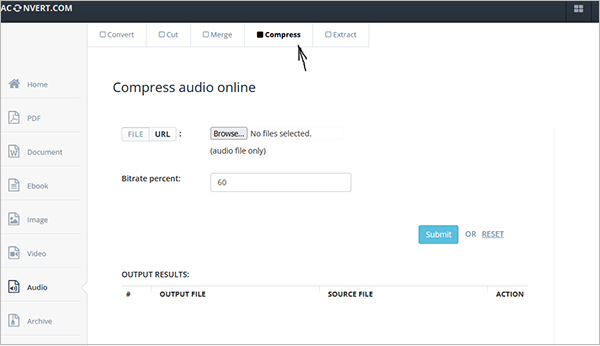
Pour aller plus loin :
Comment réduire la taille d’un fichier MP4 sans perte de qualité [7 façons simples]
Vidéos simplifiées : découvrez les outils en ligne ultimes de compression vidéo
En téléchargeant votre fichier audio et en sélectionnant le niveau de compression souhaité, MP3Smaller réduit efficacement la taille du fichier sans compromettre la qualité audio d’origine. Compressez les fichiers MP3, assurez un stockage efficace et simplifiez le partage. Choisissez le niveau de compression idéal en tenant compte de facteurs tels que le format audio, la compression avec perte et la qualité audio. Contrairement à la plupart des compresseurs audio en ligne, MP3smaller limite fortement la taille du fichier que vous pouvez télécharger à 150 Mo.
Voici comment compresser des fichiers audio en ligne à l’aide de MP3Smaller :
Étape 1. Rendez-vous sur la page de compression en ligne de MP3Smaller via votre navigateur.
Étape 2. Cliquez sur Parcourir pour télécharger le fichier audio à convertir. Cliquez sur le menu déroulant ci-dessous pour sélectionner vos paramètres de taille de fichier préférés. Cliquez sur Télécharger le fichier pour télécharger et compresser le fichier .
Étape 3. Cliquez sur le lien Télécharger le fichier pour accéder au fichier compressé. Vous pouvez également cliquer sur le bouton Supprimer le fichier maintenant pour supprimer le fichier des serveurs.

Monkey's Audio est un logiciel de compression audio gratuit conçu spécifiquement pour les systèmes d'exploitation Windows. Il s’agit d’un outil fiable pour la compression de fichiers audio et est compatible avec Windows 10, 8, 7, XP et Vista. Ce compresseur audio convivial offre une expérience sans tracas. Choisir Monkey's Audio avec son interface simple en fait un excellent choix pour ceux qui préfèrent utiliser des logiciels gratuits.
Suivez ces étapes pour compresser vos fichiers audio comme un pro :
Étape 1. Téléchargez et installez le logiciel Monkey's Audio sur votre ordinateur. Ouvrez Monkey's Audio et cliquez sur Fichier, puis choisissez l'option Ajouter un ou plusieurs fichiers .
Étape 2. Personnalisez le niveau de compression pour équilibrer correctement la taille du fichier et la qualité audio. Sélectionnez les fichiers audio que vous souhaitez compresser et choisissez un dossier de destination pour les fichiers compressés.
Étape 3. Lancez le processus de compression en cliquant sur le bouton Compresser . Monkey's Audio créera des versions compressées de vos fichiers audio.
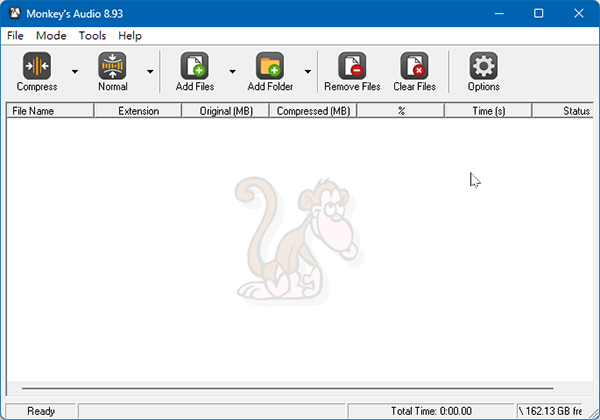
Audacity, un logiciel d’édition audio populaire, offre une solution simple pour compresser des fichiers audio. Suivez ces étapes pour compresser l’audio à l’aide d’Audacity :
Étape 1. Rendez-vous sur le site Web de l'outil, ouvrez le fichier que vous souhaitez compresser, sélectionnez la partie souhaitée si nécessaire et accédez au menu Fichier .
Étape 2. À partir de là, choisissez Exporter ou Exporter l’audio sélectionné pour enregistrer le fichier compressé.
Étape 3. Personnalisez les paramètres d’exportation en sélectionnant un format audio compressé comme MP3 ou AAC, puis ajustez les paramètres de qualité pour obtenir le niveau de compression souhaité.

Pour en savoir plus:
6 techniques efficaces pour réduire la taille d’une vidéo sans compromettre la qualité
Examen du logiciel de 8MB Video Compressor et de ses alternatives
XConvert est un compresseur audio en ligne gratuit qui vous permet de compresser des fichiers audio dans plusieurs formats, notamment MP3, FLAC, M4A, AAC, WMA, WAV et AIFF, entre autres. Il dispose d’une interface utilisateur simple pour un traitement facile et rapide. Suivez ces étapes pour compresser des fichiers audio en ligne à l’aide de XConvert :
Étape 1. Rendez-vous sur la page en ligne de XConvert. Cliquez sur Ajouter des fichiers pour télécharger votre fichier audio à des fins de compression.
Étape 2. Sur le côté droit de l’interface, personnalisez les paramètres de débit binaire selon vos préférences. Faites défiler vers le bas pour définir également la fréquence d’échantillonnage préférée, le canal audio. Cliquez sur Compresser pour réduire la taille de votre fichier audio.
Étape 3. Cliquez sur Télécharger pour accéder au fichier compressé.

Online Converter est un autre compresseur audio gratuit qui vous permet de réduire la taille de vos fichiers sans perte extrême de qualité des données. Il est gratuit et disponible en ligne, ce qui signifie que vous n'avez pas besoin de télécharger de logiciel externe. Cependant, il a une taille de téléchargement maximale de 200 Mo. Voici comment réduire la taille d’un fichier audio à l’aide de Online Converter :
Étape 1. Ouvrez le navigateur Web de votre appareil et entrez l'adresse Web de Online Converter.
Étape 2. Cliquez sur Parcourir pour ajouter votre fichier audio à compresser.
Étape 3. Cliquez sur le menu déroulant Options pour définir la qualité compressée que vous préférez. Cliquez sur l’icône Convertir pour télécharger et compresser votre audio.

Aspose est un autre outil de compression audio en ligne fiable alimenté par aspose.com et aspose.cloud. Il prend en charge la compression audio dans plusieurs formats, notamment MP3, WAV, AAC, AC3, AIF, APE, etc. Puisqu'il est disponible en ligne, Aspose peut compresser l'audio sur tous les systèmes d'exploitation et appareils. Voici comment compresser gratuitement des fichiers audio en ligne à l’aide d’Aspose :
Étape 1. Rendez-vous sur la page du compresseur en ligne. Faites glisser et déposez votre fichier audio ou cliquez à l’intérieur de la zone de dépôt de fichier pour télécharger votre fichier audio à compresser.
Étape 2. Définissez le pourcentage de débit binaire sur le montant de votre choix. Cliquez sur le menu déroulant à côté de Enregistrer sous pour sélectionner votre format préféré. Cliquez sur Compresser pour réduire la taille de votre fichier.
Étape 3. Enfin, cliquez sur le bouton vert Télécharger maintenant pour accéder à votre fichier audio compressé.
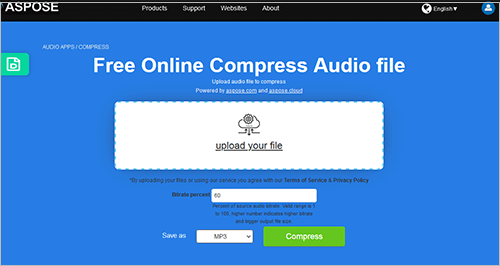
Lisez aussi :
Comment compresser une vidéo sans perte de qualité ? [De manière productive]
Réduire sans effort la taille des fichiers : l’outil ultime de réduction de la taille des fichiers
La compression des fichiers audio est cruciale pour optimiser la taille des fichiers sans compromettre la qualité. Que vous soyez un musicien professionnel ou quelqu'un qui souhaite économiser de l'espace de stockage sur votre appareil, il est essentiel de savoir comment compresser des fichiers audio comme un pro.
Qu’il s’agisse de réduire la taille des fichiers sans perte de qualité ou d’utiliser divers outils de compression tels que Audacity, Media.io et MP3smaller (MP3smaller), vous avez le choix entre plusieurs méthodes. Si vous souhaitez compresser l’audio rapidement, librement et sans effort, téléchargez Video Converter Ultimate, un compresseur audio et vidéo tout-en-un disponible pour les appareils Mac et Windows.
Articles connexes :
Maîtrisez l’art de la compression vidéo : 4 façons de compresser des vidéos pour Discord
Top 6 des compresseurs MP4 : réduisez la taille des fichiers sans compromettre la qualité
[Mise à jour] Explorer le meilleur logiciel de compression vidéo Discord
Top 5 des meilleures solutions de compresseur de fichiers [compresseur vidéo/audio inclus]
Comment compresser un fichier pour gagner de l’espace sans perdre en qualité ? [Chaud]
Guide sur la façon de compresser des fichiers MP4 [7 méthodes introduites]